电脑如何恢复上一次壁纸 如何在电脑上找回已使用的壁纸
更新时间:2023-12-03 16:06:20作者:jiang
在我们使用电脑的过程中,壁纸是我们经常更换的一个元素,它能够为我们的电脑界面增添个性和美感,有时候我们可能会不小心将自己喜欢的壁纸更换掉或删除了,而希望能够找回上一次使用的壁纸。究竟应该如何恢复上一次的壁纸呢?在本文中我们将为大家介绍一些简单而有效的方法,帮助大家在电脑上找回已使用的壁纸。无论是被删除、更换或者丢失,我们都可以通过一些技巧和工具来轻松解决这个问题,让我们的电脑界面再次焕发出美丽的色彩。
具体步骤:
1.首先,我们需要打开电脑左下角的“开始”菜单。并在其中选择左下角的“设置”选项,单击打开“设置”选项对话框

2.其次,在“设置”对话框中找到左侧的“个性化”选项。并双击该选项框进入子页面内容中
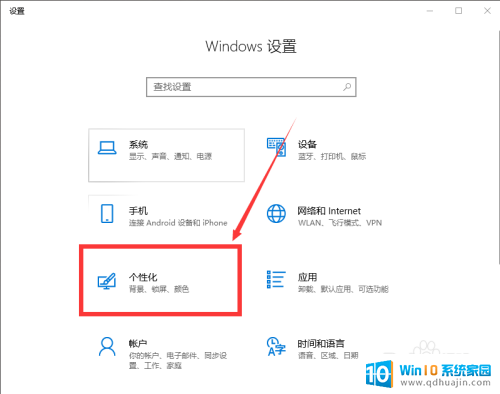
3.然后,在当前对话框内容中的左侧,找到“背景”选项,并单击进入该选项内容中
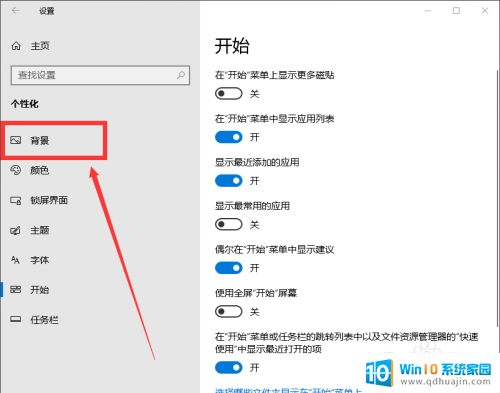
4.最后,在当前对话框右侧的“选择图片”选项部分。就会显示出用户曾经使用过的壁纸内容了
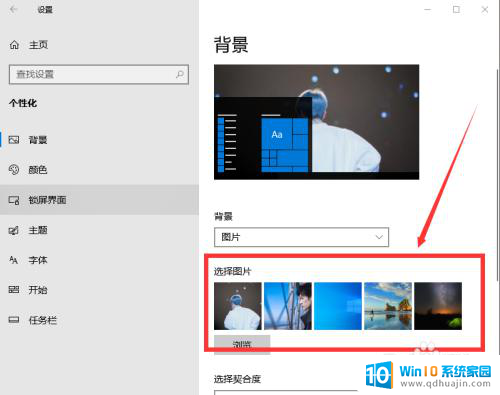
以上就是如何恢复上一次壁纸的全部内容,如果有不清楚的用户可以参考以上步骤进行操作,希望能对大家有所帮助。
电脑如何恢复上一次壁纸 如何在电脑上找回已使用的壁纸相关教程
热门推荐
电脑教程推荐
win10系统推荐
- 1 萝卜家园ghost win10 64位家庭版镜像下载v2023.04
- 2 技术员联盟ghost win10 32位旗舰安装版下载v2023.04
- 3 深度技术ghost win10 64位官方免激活版下载v2023.04
- 4 番茄花园ghost win10 32位稳定安全版本下载v2023.04
- 5 戴尔笔记本ghost win10 64位原版精简版下载v2023.04
- 6 深度极速ghost win10 64位永久激活正式版下载v2023.04
- 7 惠普笔记本ghost win10 64位稳定家庭版下载v2023.04
- 8 电脑公司ghost win10 32位稳定原版下载v2023.04
- 9 番茄花园ghost win10 64位官方正式版下载v2023.04
- 10 风林火山ghost win10 64位免费专业版下载v2023.04